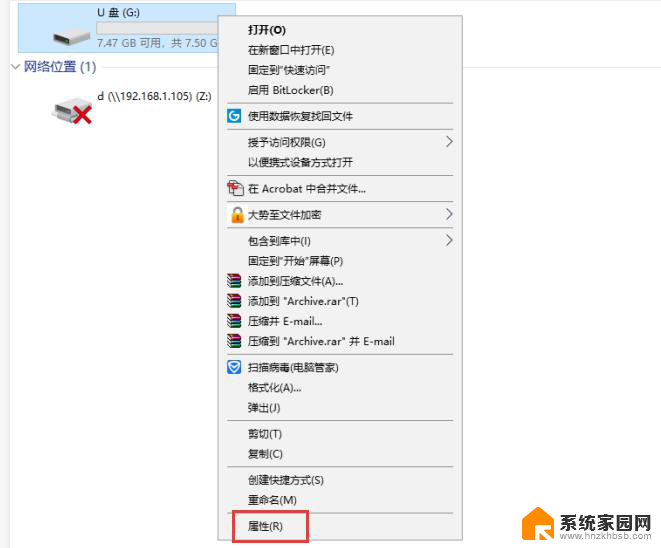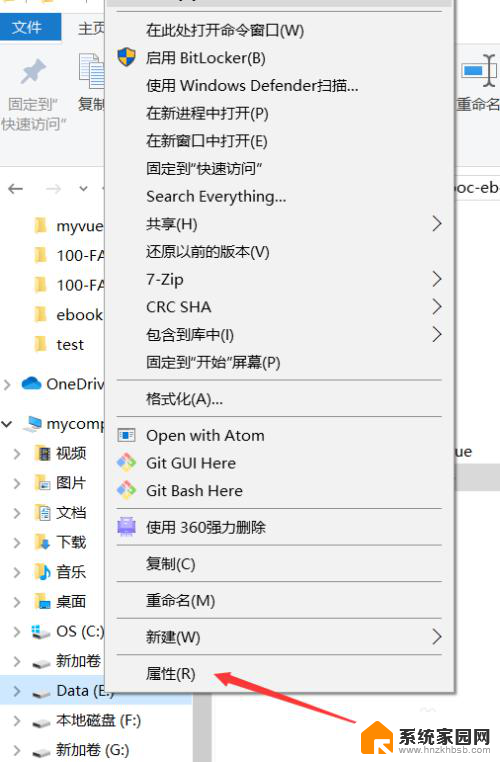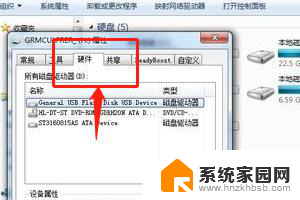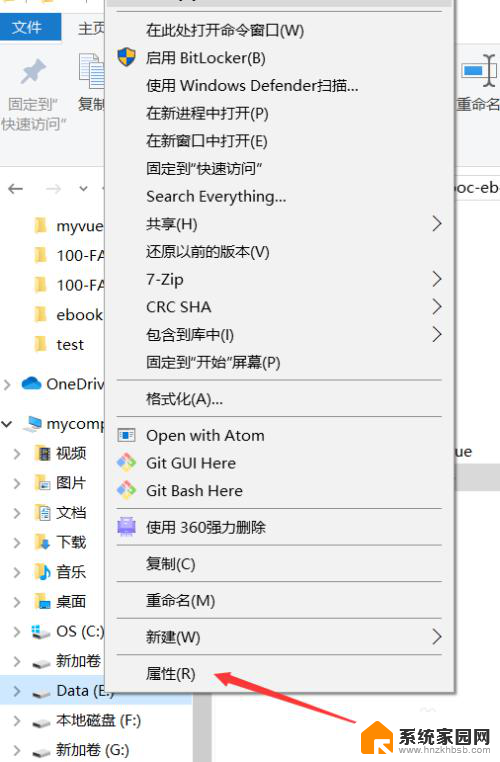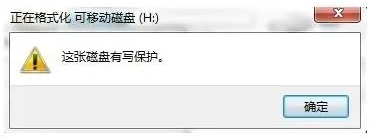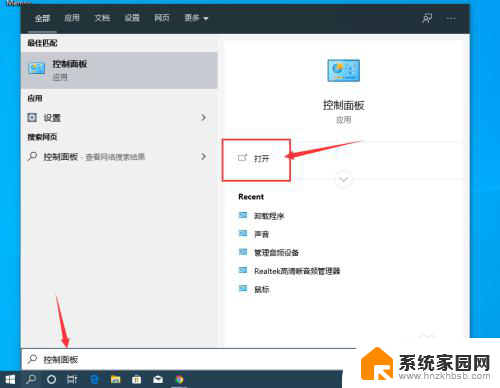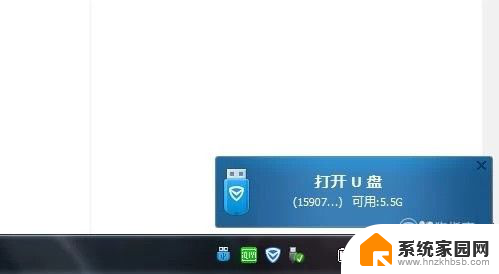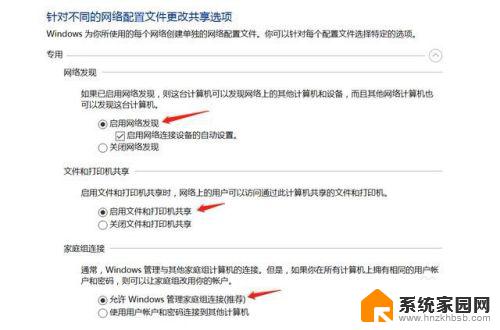u盘怎么去除读写保护 如何解决U盘被写保护的问题
更新时间:2023-09-29 17:48:49作者:yang
u盘怎么去除读写保护,在当今信息时代,U盘已经成为我们日常生活中必不可少的便携存储设备,在使用U盘的过程中,我们有时会遇到一些困扰,比如U盘出现了读写保护的问题。读写保护是指U盘在某些情况下无法进行写入操作,这给我们的工作和学习带来了很大的不便。如何解决U盘被写保护的问题呢?下面将为大家介绍几种常见的解决方法。
方法如下:
1.首先在电脑上选择需要去除“写保护”的U盘盘符,右键鼠标展开功能菜单。
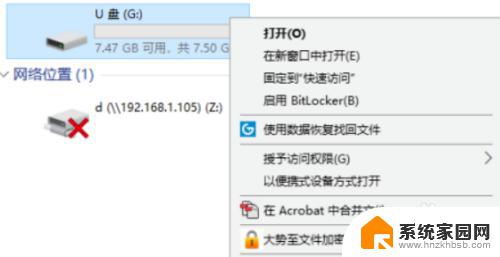
2.在弹出的菜单选项中,点击最后一项,选择“属性”进入U盘属性设置。
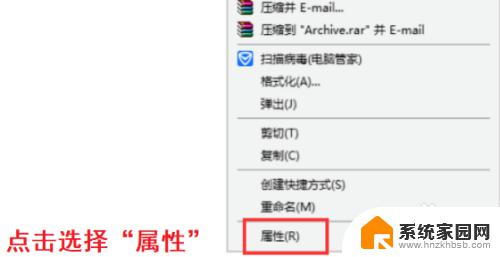
3.在U盘属性设置页面中,选择“安全”这一选项进入U盘权限管理页面。
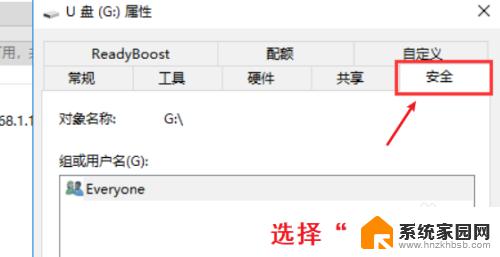
4.在U盘权限管理页面中,选择对“everyone”权限进行更改。点击“编辑”进入权限编辑页面。
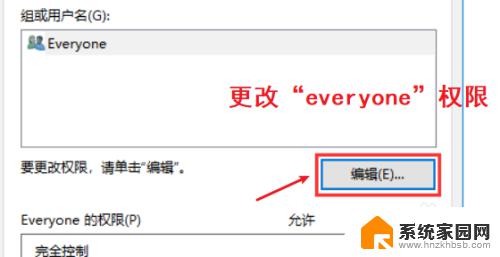
5.在权限编辑页面中,将“完全控制”这一权限勾选“允许”然后点击“确定”后即可成功去除U盘写保护。这就是U盘去除写保护的方法。
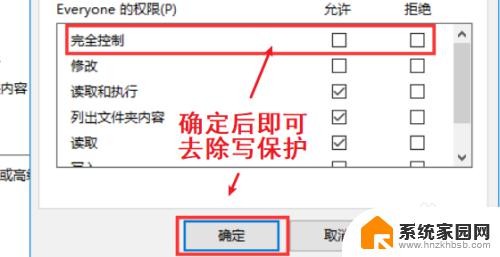
以上就是如何去除U盘的读写保护,希望本文对遇到相同问题的朋友有所帮助,请参照本文提供的方法进行处理。